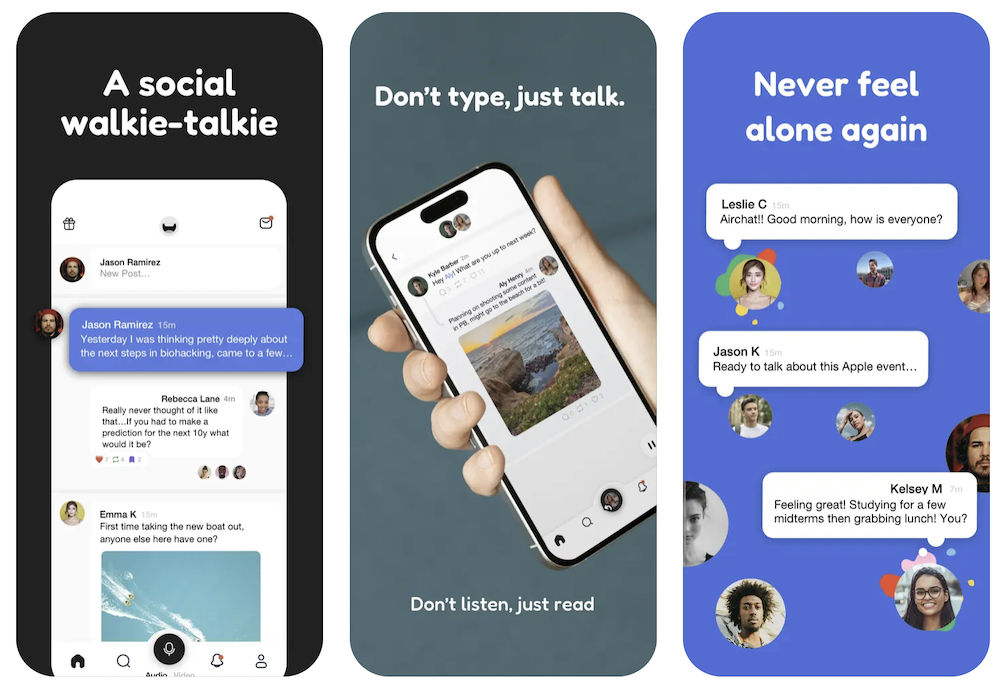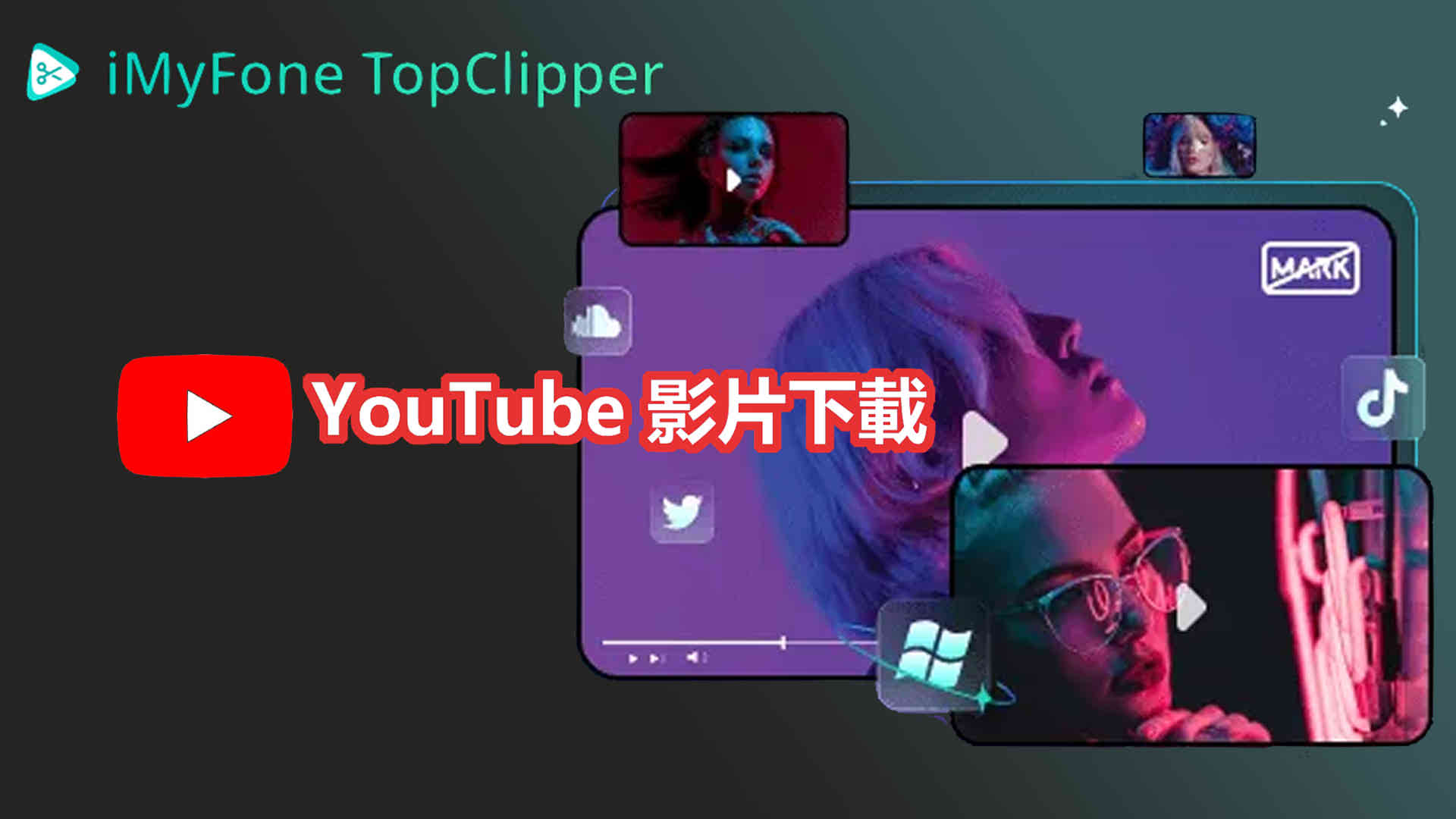iPhone 的用戶現在更新到 iOS 14.2 版本後,就能在 HomePod 與 HomePod Mini 上使用「廣播」功能,也就是說日後不僅能從iPhone、iPad、Apple Watch 等裝置透過廣播來傳送訊息到 HomePod 上播放,也能從 HomePod 廣播到 Apple 裝置呢!

那麼要如何設定「廣播功能」?又要怎麼樣使用呢?
設定「廣播功能」
首先必須將手上的 iPhone、iPad、Apple Watch 都更新到最新版本
- iPhone/HomPod:iOS 14.2
- iPad:iPadOS 14.2
- Apple Watch:WatchOS 7.1
接著開啟 iPhone 上的「家庭」 app,從左上角的設定中選擇「家庭設定」,再選擇「廣播」選項進入。

在「廣播」中我們能夠選擇想要什麼時候接收廣播通知(永不、在家的時候、永遠)、可以一起使用廣播的成員及 想要使用廣播功能的 HomePod。

設定好後要怎麼玩呢?
當設定好後,我們有兩種方式能夠使用「廣播」,
1. 從 iPhone / iPad / Apple Watch 上透過 siri 使用。只要說出「嘿 Siri,廣播 XXXXX 」,便會將我們剛剛說的 XXXXX 透過其他有廣播功能的裝置播放出來。
2. 從 iPhone / iPad / Apple Watch 上的「家庭」 app 來使用。在「家庭」app 右上方有個「廣播」的圖示,點下它就可以開始錄製想要廣播的訊息。

接著,家庭成員的 iPhone / iPad / Apple Watch 就會出現下圖這種聆聽廣播訊息的通知,點選播放即可聆聽。
要注意的是,廣播的訊息會在 HomePod 上直接播放,而 iPhone、iPad、Apple Watch 裝置則是以訊息方式通知,我們按下訊息後就會直接播放剛剛的廣播錄音。


我們也能從 HomePod 廣播傳送語音訊息到 iPhone、iPad、Apple Watch 上,但就僅限使用 「嘿 Siri,廣播 XXXX」的方式囉!
是不是相當有趣?相信接下來等到 HomePod mini 推出後,「廣播」功能的玩法也會變得更豐富更實用呢!